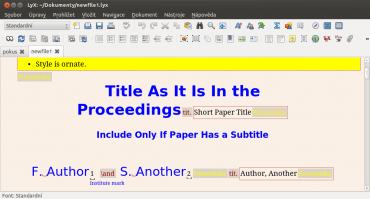V předchozích dílech seriálu jsme se již seznámili s téměř vším důležitým, co člověk může pro tvorbu dokumentu potřebovat – od práce s plovoucími objekty (obrázky, tabulky, algoritmy) přes odkazy a poznámky až po bibliografické záznamy, citace a práci s matematickými vzorci.
V dnešní závěrečném díle seriálu nás čeká několik kratších důležitých oblastí, které bychom při užívání LyX neměli minout. V prvé řadě se podíváme na práci se seznamy a rejstříky, což je automatická věc, která se rozhodně velice hodí. Druhou oblastí bude pohled na šablony a to zvláště na ty, které umožňují tvorbu prezentací díky LaTeX Beamer. V neposlední řadě se pak podíváme na některé možnosti formátování textu, o kterých doposud nebyla příliš řeč.
Rejstříky a seznamy
Dost možná jedna z nejslabších stránek LyX spočívá v tvorbě rejstříků, které by měly pracovat s českými znaky. Obecně platí, že automaticky se například písmeno Č řadí až za E, což pro českého uživatele může být dosti matoucí. Řešení se nabízí několik.
Prvním je nastavení vlastností výstupu (v menu nástroje, nastavení, výstup), kde je možné překonfigurovat makeindex na csindex či xindy. Toto řešení je asi nejčistší, ale ne vždy je díky němu dosaženo dobrých výsledků. Navíc není právě uživatelsky nejjednodušší. Druhou možností je do rejstříku české znaky na důležitých pozicích (obvykle první dva tři znaky ze slova) nedávat, což je sice nejjednodušší, ale ne vždy proveditelné. Také je samozřejmě možné se smířit s podivným řazením. V neposlední řadě je zde možnost si nechat z LyX vyexportovat LaTeX soubor a ten si v korektním prostředí funkčního LaTeX v češtině nechat přeložit.
Přitom samotná práce s rejstříky je velice jednoduchá. Stačí na patřičné místo dát v menu Vložit volbu Heslo do rejstříku. Pak jej již jen stačí vepsat ve správném tvaru do aktivního okna a je to. Tímto způsobem se v dokumentu vybudují klíčové pojmy. Na správné místo (obvykle někam na konec) se pak pomocí menu Vložit vyberete položku Seznam / Obsah a zde přirozeně Rejstřík. V PDF souboru se standardně vygeneruje jako „klikací“, což je velice užitečné a příjemné.
Zcela analogicky se vytvářejí také seznamy osob. K nim slouží funkce zvaná nomenklatura. Lze také samozřejmě vkládat klasické obsahy kapitol. Jak jsme již naznačili, ve formátech je možné najít položky, které jsou označené hvězdičkou. Ty nejsou standardně číslovány a nezobrazují se ani v seznamu. Slouží především pro označení nějakých mimořádných částí textu, které se do obsahu nemají zahrnovat, jako může být seznam klíčových slov, předmluva, zdroje atp. Stejně tak lze vkládat seznamy plovoucích objektů.
V textu se celé seznamy či rejstříky nikdy nevypisují, ale zobrazují se jen v podobě malého šedého objektu. Díky tomu je práce celé aplikace rychlejší a mnohem lépe se s nimi manipuluje.
Šablony a prezentace
Již v prvním díle jsme naznačili, že silnou stránkou LyX jsou právě šablony. Díky nim je možné snadno generovat dokumenty, které budou mít stále stejný jednotný vzhled. Pokud se podíváme do samotného průvodce, je nabídka relativně bohatá. Jednotlivé šablony se liší především v rozložení titulní stránky nebo tím, co vše je již v dokumentu vytvořeno a jen čeká na editaci. Zkušený uživatel si dříve nebo později vytvoří vlastní sady šablon, které bude používat, ale začátečníkovi se jistě mohou hodit již vytvořené.
Osobně doporučují především jejich úpravy v tom, jaký používají rozměr papíru. Pokud necháte nastavení předdefinované, budou mít stránky A4 zbytečně velké okraje. Budou se díky tomu špatně číst jak na počítači, tak především po vytisknutí. A to nemluvíme o ekologickém rozměru. Také pojmenování klíčových bloků jako je nadpis, popis seznamů atp. je anglicky, což se také hodí pozměnit.
Za zmínku rozhodně stojí šablony, které jsou vytvořené na základě LaTeX Beamer, tedy slouží pro tvorbu prezentací. Šablona se jmenuje beamer-conference-ornate-20min a nabízí vlastně základní strukturu toho, jak je možné prezentace v LyX tvořit. Ač nejde o nijak intuitivní a pohodlný způsob, je možné se metodou Ctrl+C a Ctrl+V relativně jednoduše dostat k vytvoření kvalitní a funkční prezentace. Osobně se ale domnívám, že tato oblast by jistě zasloužila v LyX nějaké zvláštní GUI, které by ji posunulo blíže PowerPointu – například možnosti editovat slide po slidu. Přesto si myslím, že může být pro řadu lidí užitečným vodítkem.
Závěrem
Možnosti LyX jsou ale samozřejmě bohatší. Rozhodně doporučuji projít si nastavení dokumentu, kde je možné provádět řadu pokročilých úprav formátování, jako je třeba užití dvousloupcového rozložení, nastavení jazyka pro popisky rejstříků, seznamů atp. Nechybí zde ani volba písma, řádkování, vzhled odrážek, větvení dokumentu a dalších důležitých formálních znaků.
LyX si poradí také s revizemi, což je další důležitý předpoklad pro solidní práci s déle zpracovávanými dokumenty nebo práci v týmu. Užitečný je také navigátor, pomocí kterého je možné se také snadno pohybovat v rámci dokumentu – ať již podle kapitol nebo třeba skrze plovoucí objekty. V tomto seriálu jsme se pokusili nastínit jeho základní možnosti. Umí toho ale samozřejmě podstatně více a zkušený uživatel si tak jistě přijde také na své.
Pravověrní uživatelé TeX či LaTeX budou jistě namítat, že takový nástroj jde přesně proti jejich významu – možnosti si vše zcela přesně nastavit a mít cokoli pod kontrolou. Osobně se ale domnívám, že LyX je nástroj, který může používat téměř každý bez dalších pokročilých znalostí a umožní mu vytvořit kvalitní text – od dopisu, přes článek až po diplomovou práci. Proto rozhodně stojí za vyzkoušení.